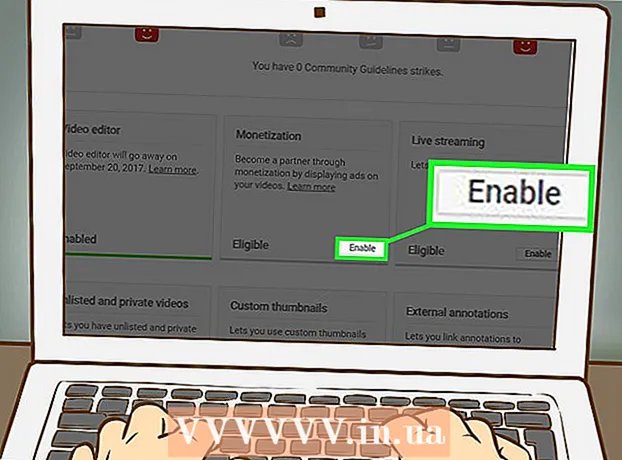Autor:
William Ramirez
Data Utworzenia:
21 Wrzesień 2021
Data Aktualizacji:
1 Lipiec 2024

Zawartość
1 Kliknij aplikację Facebook. 2 Kliknij przycisk menu. Są to trzy poziome linie, które znajdują się w prawym dolnym rogu ekranu.
2 Kliknij przycisk menu. Są to trzy poziome linie, które znajdują się w prawym dolnym rogu ekranu.  3 Otworzyć Ustawieniaktóre znajdują się na samym dole strony.
3 Otworzyć Ustawieniaktóre znajdują się na samym dole strony. 4 Otworzyć ustawienia konta.
4 Otworzyć ustawienia konta. 5 naciskać Ogólny.
5 naciskać Ogólny. 6 naciskać E-mail.
6 naciskać E-mail. 7 naciskać Dodaj e-mail.
7 naciskać Dodaj e-mail. 8 Wpisz swój adres e-mail i hasło w odpowiednich polach.
8 Wpisz swój adres e-mail i hasło w odpowiednich polach. 9 Kliknij Dodaj e-mail. Adres zostanie dodany do listy adresów e-mail powiązanych z Facebookiem.
9 Kliknij Dodaj e-mail. Adres zostanie dodany do listy adresów e-mail powiązanych z Facebookiem.  10 Kliknij przycisk Usunąćaby usunąć adres e-mail. Ten przycisk znajduje się obok każdego adresu innego niż podstawowy.
10 Kliknij przycisk Usunąćaby usunąć adres e-mail. Ten przycisk znajduje się obok każdego adresu innego niż podstawowy. - Nie można usunąć adresu podstawowego bez jego uprzedniej zmiany.
 11 Kliknij opcję Podstawowe dane kontaktowezmienić swój adres główny. Zostaniesz przeniesiony na stronę, na której możesz kliknąć dowolny połączony adres i ustawić go jako główny. Będziesz używać tego adresu do logowania się do Facebooka, a usługa będzie wysyłać na niego powiadomienia, jeśli je włączysz.
11 Kliknij opcję Podstawowe dane kontaktowezmienić swój adres główny. Zostaniesz przeniesiony na stronę, na której możesz kliknąć dowolny połączony adres i ustawić go jako główny. Będziesz używać tego adresu do logowania się do Facebooka, a usługa będzie wysyłać na niego powiadomienia, jeśli je włączysz. - Po wybraniu podstawowego adresu e-mail wpisz swoje hasło do Facebooka w polu poniżej i kliknij Ratować.
Metoda 2 z 3: Aplikacja mobilna na Androida
 1 Kliknij aplikację Facebook.
1 Kliknij aplikację Facebook. 2 Wpisz swój adres e-mail i hasło. Jeśli nie logowałeś się automatycznie, wprowadź swój adres e-mail i hasło.
2 Wpisz swój adres e-mail i hasło. Jeśli nie logowałeś się automatycznie, wprowadź swój adres e-mail i hasło.  3 Otwórz menu ustawień. Kliknij ikonę po prawej stronie panelu nawigacyjnego. Wygląda jak trzy poziome linie leżące jedna na drugiej.
3 Otwórz menu ustawień. Kliknij ikonę po prawej stronie panelu nawigacyjnego. Wygląda jak trzy poziome linie leżące jedna na drugiej.  4 Kliknij opcję „Ustawienia konta”. Przewiń w dół, aż znajdziesz sekcję Pomoc i ustawienia. Kliknij przycisk „Ustawienia konta”. Ten guzik przedstawia sylwetkę mężczyzny z zębatką na ramieniu.
4 Kliknij opcję „Ustawienia konta”. Przewiń w dół, aż znajdziesz sekcję Pomoc i ustawienia. Kliknij przycisk „Ustawienia konta”. Ten guzik przedstawia sylwetkę mężczyzny z zębatką na ramieniu.  5 Kliknij opcję „Ogólne”. Wygląda jak bieg. Zostaniesz przeniesiony do nowego menu z Twoimi danymi kontaktowymi.
5 Kliknij opcję „Ogólne”. Wygląda jak bieg. Zostaniesz przeniesiony do nowego menu z Twoimi danymi kontaktowymi.  6 Kliknij opcję „E-mail”. Pojawi się nowe okno ze wszystkimi adresami e-mail, które połączyłeś z Facebookiem.
6 Kliknij opcję „E-mail”. Pojawi się nowe okno ze wszystkimi adresami e-mail, które połączyłeś z Facebookiem. - Jeśli z Twoim kontem jest powiązany tylko jeden adres e-mail, będzie to podstawowy adres e-mail.
- Jeśli chcesz usunąć adres e-mail, kliknij znajdujący się obok niego link „Usuń”.
- Jeśli masz już wiele adresów e-mail połączonych ze swoim kontem i chcesz po prostu zmienić swój podstawowy adres e-mail na inny, przejdź do kroku 9.
 7 Dodaj nowy adres e-mail. Kliknij link „Dodaj adres e-mail”. Wprowadź nowy adres e-mail i hasło, a następnie kliknij Dodaj e-mail.
7 Dodaj nowy adres e-mail. Kliknij link „Dodaj adres e-mail”. Wprowadź nowy adres e-mail i hasło, a następnie kliknij Dodaj e-mail. - Facebook wyśle Ci wiadomość e-mail z potwierdzeniem z określonym numerem. Otwórz list, znajdź ten numer i zapisz go.
- Wróć do ekranu konfiguracji adresu e-mail i kliknij łącze „Potwierdź adres e-mail”. Wprowadź kod i kliknij „Potwierdź”.
- Jeśli list nie dotarł, kliknij przycisk „Wyślij ponownie e-mail z potwierdzeniem”, aby wysłać Ci kolejny kod.
- Jeśli chcesz zmienić swój adres e-mail, kliknij przycisk Zmień adres e-mail, aby dokonać zmiany.
 8 Kliknij „Ustawienia konta” -> „Ogólne” -> „E-mail”.
8 Kliknij „Ustawienia konta” -> „Ogólne” -> „E-mail”. 9 Kliknij przycisk „Główny adres e-mail”. Zostaniesz przeniesiony do nowego ekranu, na którym możesz wybrać swój główny adres e-mail.
9 Kliknij przycisk „Główny adres e-mail”. Zostaniesz przeniesiony do nowego ekranu, na którym możesz wybrać swój główny adres e-mail.  10 Wybierz swój główny adres. Kliknij adres e-mail, który chcesz ustawić jako główny. Obok Twojego wyboru pojawi się znacznik wyboru.
10 Wybierz swój główny adres. Kliknij adres e-mail, który chcesz ustawić jako główny. Obok Twojego wyboru pojawi się znacznik wyboru.  11 Wprowadź hasło. Wpisz swoje hasło w polu tekstowym i kliknij przycisk Zapisz. Twoje zmiany zostaną zapisane.
11 Wprowadź hasło. Wpisz swoje hasło w polu tekstowym i kliknij przycisk Zapisz. Twoje zmiany zostaną zapisane.
Metoda 3 z 3: Korzystanie z komputera
 1 Idź na Facebooka. Kliknij tutaj lub wpisz www.facebook.com w przeglądarce, aby przejść do strony Facebooka.
1 Idź na Facebooka. Kliknij tutaj lub wpisz www.facebook.com w przeglądarce, aby przejść do strony Facebooka.  2 Wpisz swój adres e-mail i hasło. Jeśli nie jesteś automatycznie zalogowany, wprowadź swój adres e-mail i hasło.
2 Wpisz swój adres e-mail i hasło. Jeśli nie jesteś automatycznie zalogowany, wprowadź swój adres e-mail i hasło. - Jeśli zapomniałeś swoich danych logowania, kliknij „Zapomniałeś konta?” pod polem hasła. Następnie zostaniesz przeniesiony na stronę odzyskiwania hasła.
 3 Kliknij strzałkę skierowaną w dół. Ten przycisk znajduje się w prawym górnym rogu ekranu. Klikając na niego, otworzysz nowe menu.
3 Kliknij strzałkę skierowaną w dół. Ten przycisk znajduje się w prawym górnym rogu ekranu. Klikając na niego, otworzysz nowe menu.  4 Wybierz "Ustawienia". Znajduje się u dołu menu. Zostaniesz przeniesiony na stronę Ogólne ustawienia konta.
4 Wybierz "Ustawienia". Znajduje się u dołu menu. Zostaniesz przeniesiony na stronę Ogólne ustawienia konta.  5 Kliknij pole „Informacje kontaktowe”. Tutaj zobaczysz listę zarejestrowanych adresów e-mail. Główny adres e-mail zostanie oznaczony przyciskiem radiowym.
5 Kliknij pole „Informacje kontaktowe”. Tutaj zobaczysz listę zarejestrowanych adresów e-mail. Główny adres e-mail zostanie oznaczony przyciskiem radiowym. - Możesz również zmienić parametry adresu e-mail za pomocą przycisku „Edytuj”, który znajduje się po prawej stronie pola „Informacje kontaktowe”.
 6 Kliknij przycisk radiowy, aby wybrać swój podstawowy adres e-mail. Przyciski radiowe znajdują się obok każdego powiązanego adresu e-mail.
6 Kliknij przycisk radiowy, aby wybrać swój podstawowy adres e-mail. Przyciski radiowe znajdują się obok każdego powiązanego adresu e-mail. - Jeśli z Twoim kontem połączony jest tylko jeden adres e-mail, będzie on głównym.
 7 Kliknij link „Dodaj inny adres e-mail lub numer telefonu komórkowego” (opcjonalnie). Wpisz swój nowy adres e-mail i hasło, a następnie kliknij przycisk „Dodaj”.
7 Kliknij link „Dodaj inny adres e-mail lub numer telefonu komórkowego” (opcjonalnie). Wpisz swój nowy adres e-mail i hasło, a następnie kliknij przycisk „Dodaj”. - Facebook wyśle Ci wiadomość e-mail z potwierdzeniem, którą musisz otworzyć, aby potwierdzić zmianę.
- Aby zapisać zmiany, musisz podać hasło do konta.
- Jeśli chcesz usunąć adres e-mail, kliknij znajdujący się obok niego link „Usuń”.
 8 Kliknij przycisk „Zapisz zmiany”. Wybrany adres e-mail stanie się głównym adresem e-mail powiązanym z Twoim kontem.
8 Kliknij przycisk „Zapisz zmiany”. Wybrany adres e-mail stanie się głównym adresem e-mail powiązanym z Twoim kontem. - Facebook wyśle Ci wiadomość e-mail z potwierdzeniem zmiany.
Porady
- Chociaż Facebook umożliwia połączenie wielu adresów e-mail z kontem, tylko jeden adres e-mail może być głównym adresem e-mail.
- Jeśli nie możesz zalogować się na swoje konto, wykonaj poniższe czynności, aby rozwiązać problem i odzyskać dostęp do konta.